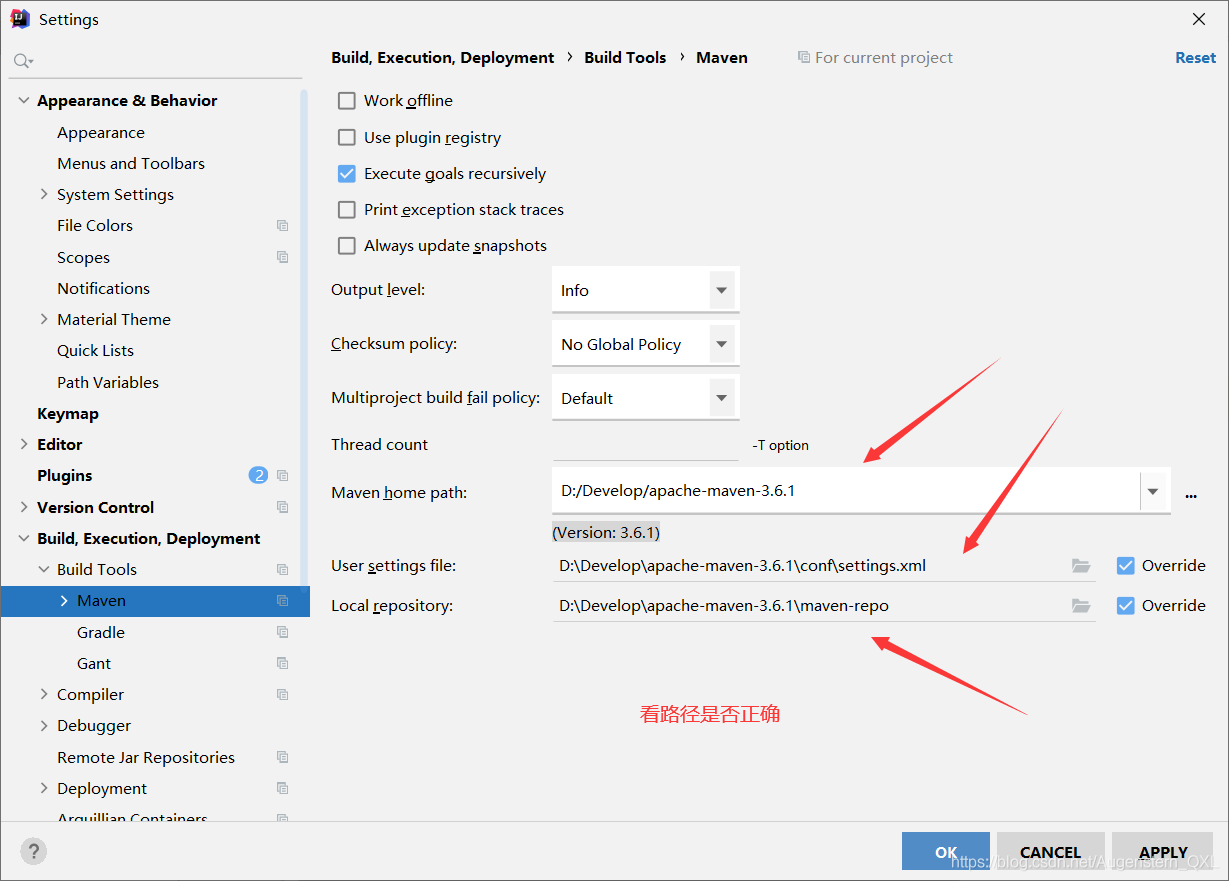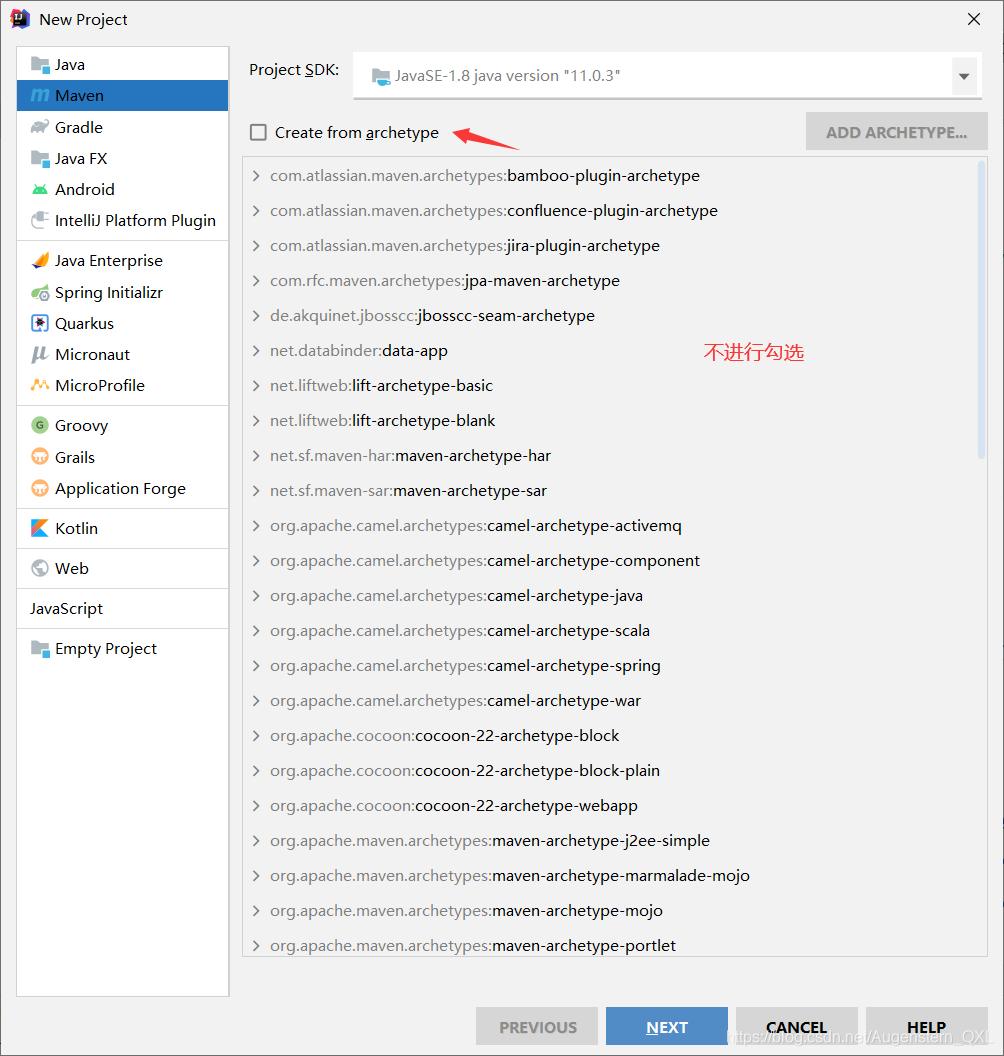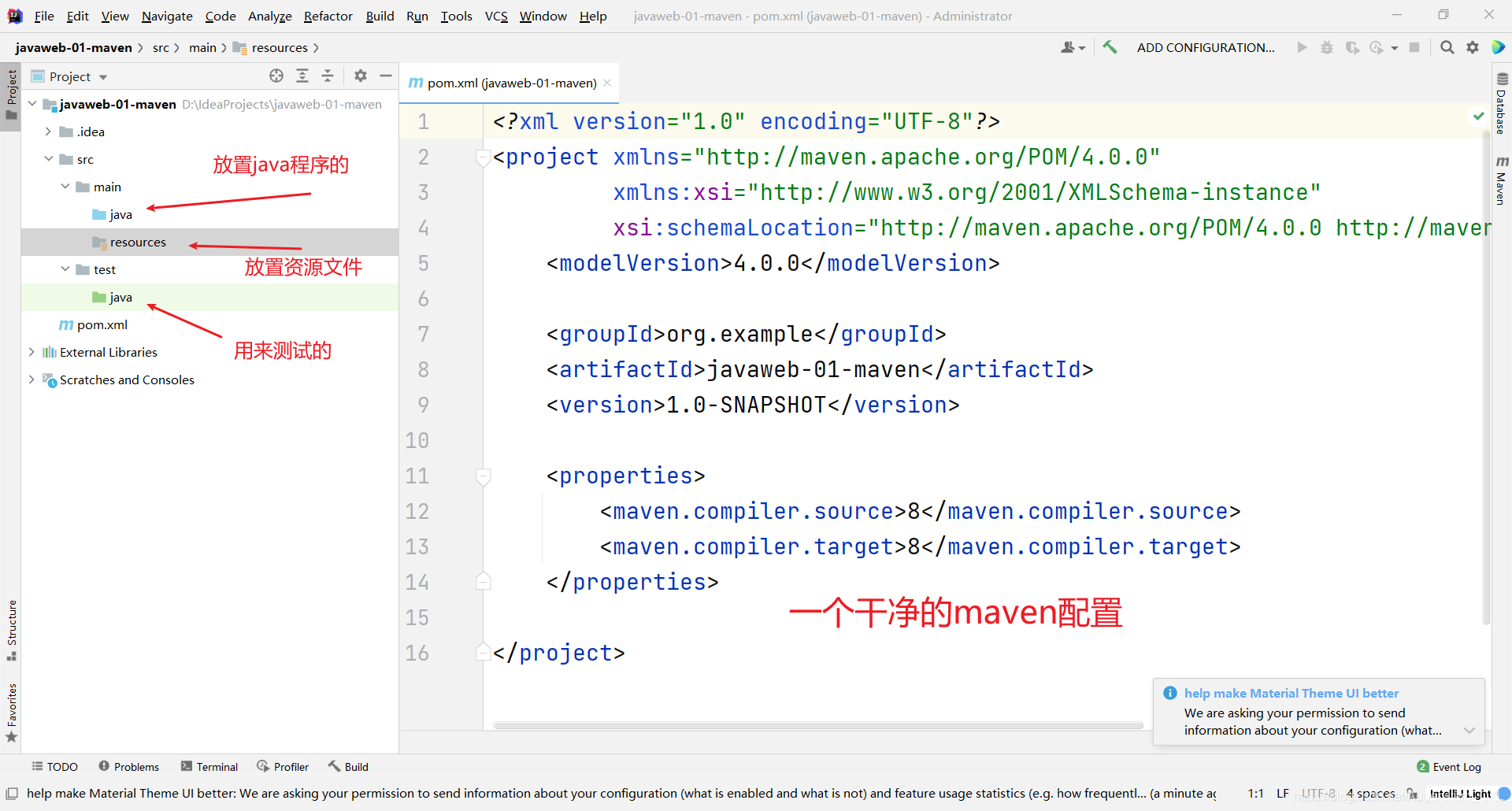0、目录概述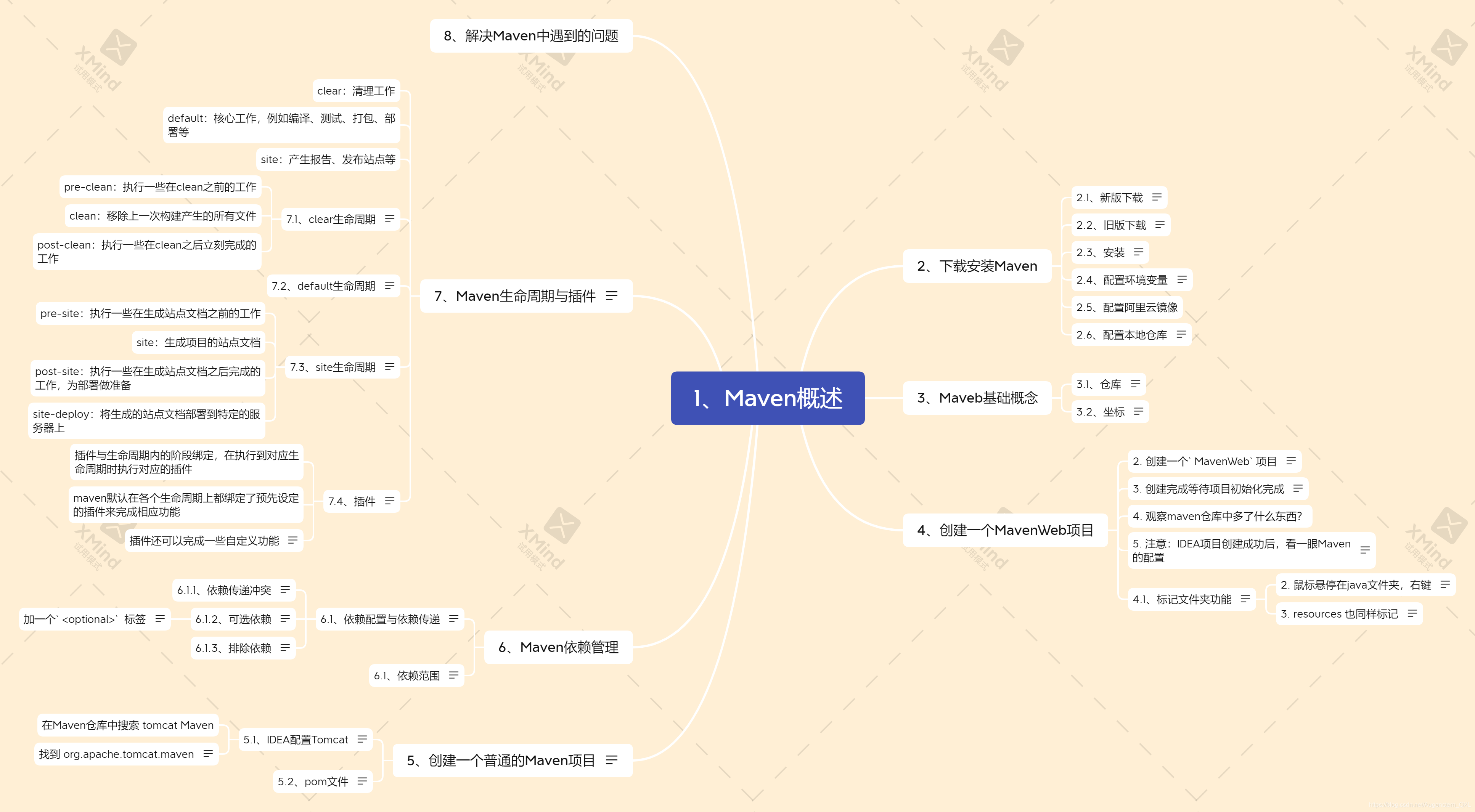
1、Maven概述
1.1、Maven是什么
- 在Javaweb开发中,需要使用大量的jar包,我们手动去导入;
- 如何能够让一个东西自动帮我导入和配置这个jar包。由此,Maven诞生了!
- Maven的本质是一个项目管理工具,将项目开发和管理过程抽象成一个项目对象模型(POM)
- Maven是用Java语言编写的。他管理的东西统统以面向对象的形式进行设计,最终它把一个项目看成一个对象,而这个对象叫做POM(project object model),即项目对象模型。
我们说一个项目就是一个对象,作为对象的行为、对象的属性都有哪些呢?
- Maven说我们需要编写一个pom.xml文件,Maven通过加载这个配置文件就可以知道我们项目的相关信息了!到这里我们知道了Maven离不开一个叫pom.xml的文件。因为这个文件代表就一个项目。
提个问题大家思考,如果我们做8个项目,对应的是1个文件,还是8个文件?肯定是8个!
那Maven是如何帮我们进行项目资源管理的呢?这就需要用到Maven中的第二个东西:依赖管理。这也是它的第二个核心!
- 所谓依赖管理就是maven对项目所有依赖资源的一种管理,它和项目之间是一种双向关系,即当我们做项目的时候maven的依赖管理可以帮助你去管理你所需要的其他资源,当其他的项目需要依赖我们项目的时候,maven也会把我们的项目当作一种资源去进行管理,这就是一种双向关系。
- 那maven的依赖管理它管理的这些资源存在哪儿呢?主要有三个位置:本地仓库,私服,中央仓库
- 本地仓库顾名思义就是存储在本地的一种资源仓库,如果本地仓库中没有相关资源,可以去私服上获取,私服也是一个资源仓库,只不过不在本地,是一种远程仓库,如果私服上也没有相关资源,可以去中央仓库去获取,中央仓库也是一种远程仓库。
Maven除了帮我们管理项目资源之外还能帮助我们对项目进行构建,管理项目的整个生命周期,当然它的这些功能需要使用一些相关的插件来完成,当然整个生命周期过程中插件是需要配合使用的,单独一个无法完成完整的生命周期。
1.2、Maven的作用
Maven的作用我们可以分成三类:
(1)项目构建:提供标准的,跨平台的自动化构建项目的方式
(2)依赖管理:方便快捷的管理项目依赖的资源(jar包),避免资源间的版本冲突等问题
(3)统一开发结构:提供标准的,统一的项目开发结构,如下图所示: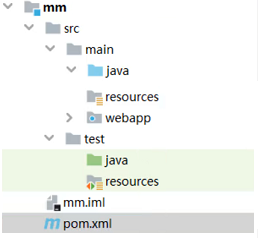
各目录存放资源类型说明:src/main/java:项目java源码
- src/main/resources:项目的相关配置文件(比如mybatis配置,xml映射配置,自定义配置文件等)
- src/main/webapp:web资源(比如html,css,js等)
- src/test/java:测试代码
- src/test/resources:测试相关配置文件
-
2、下载安装Maven
2.1、新版下载
官网:Maven官网
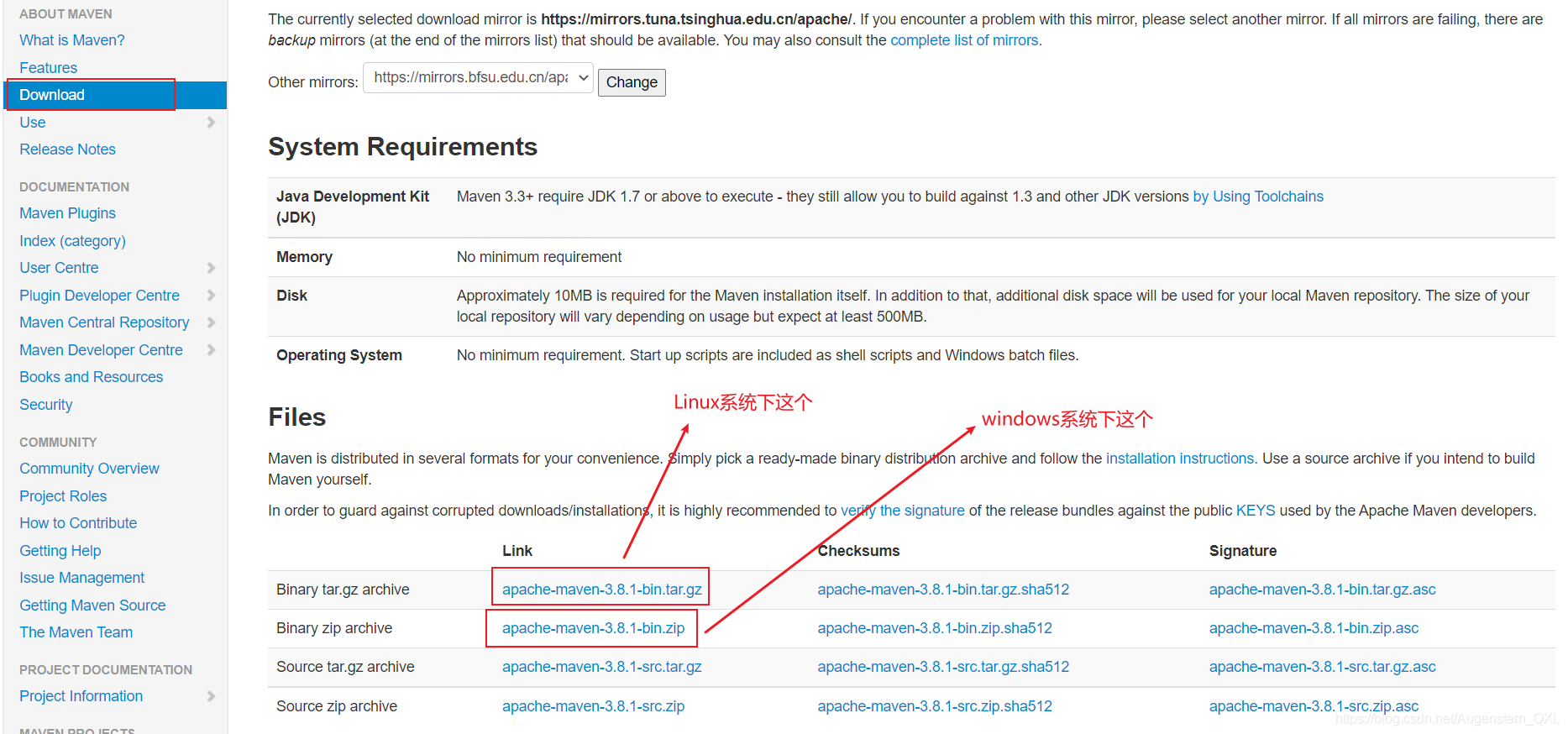
2.2、旧版下载
旧版本下载步骤:我们以3.6.1版本为例
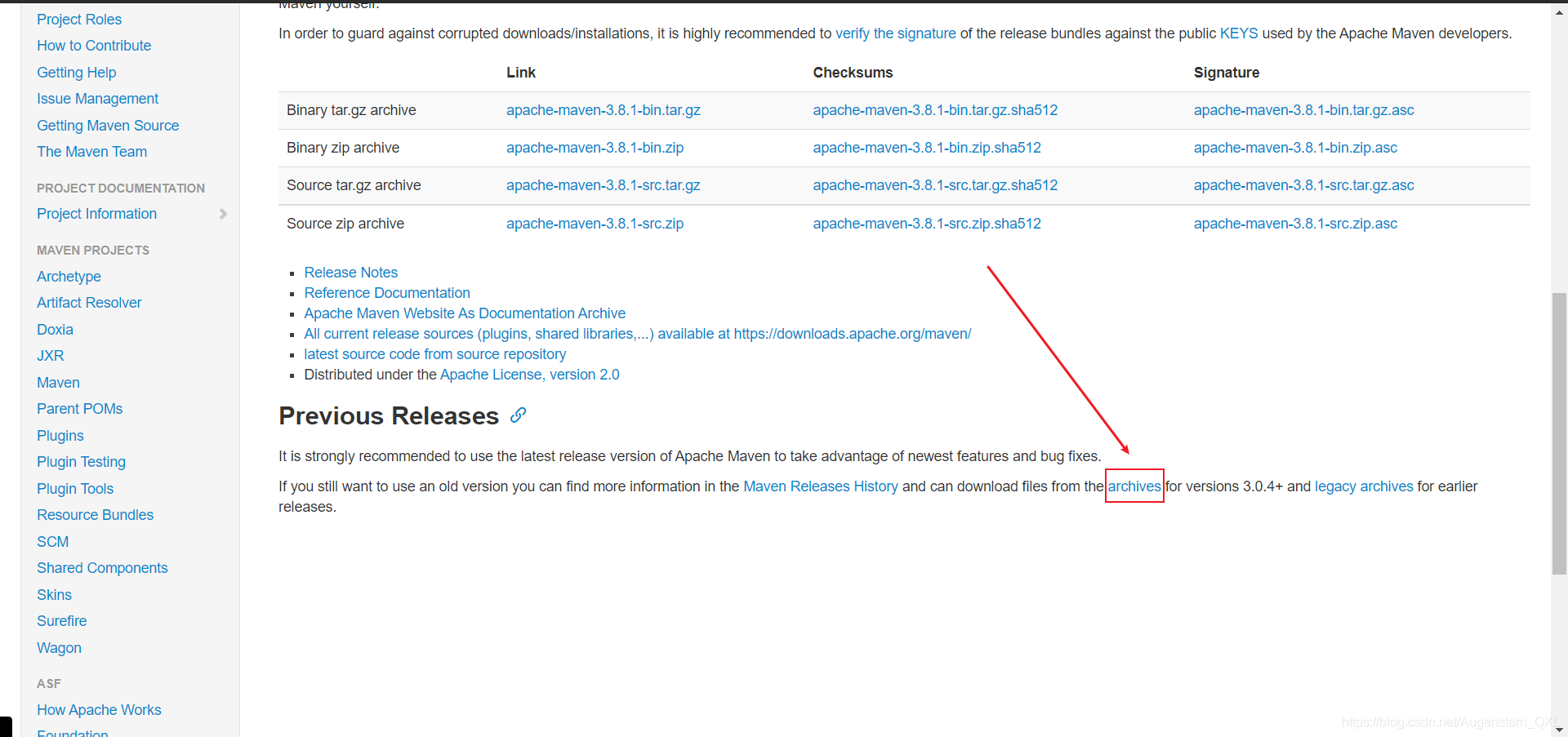
点击 sources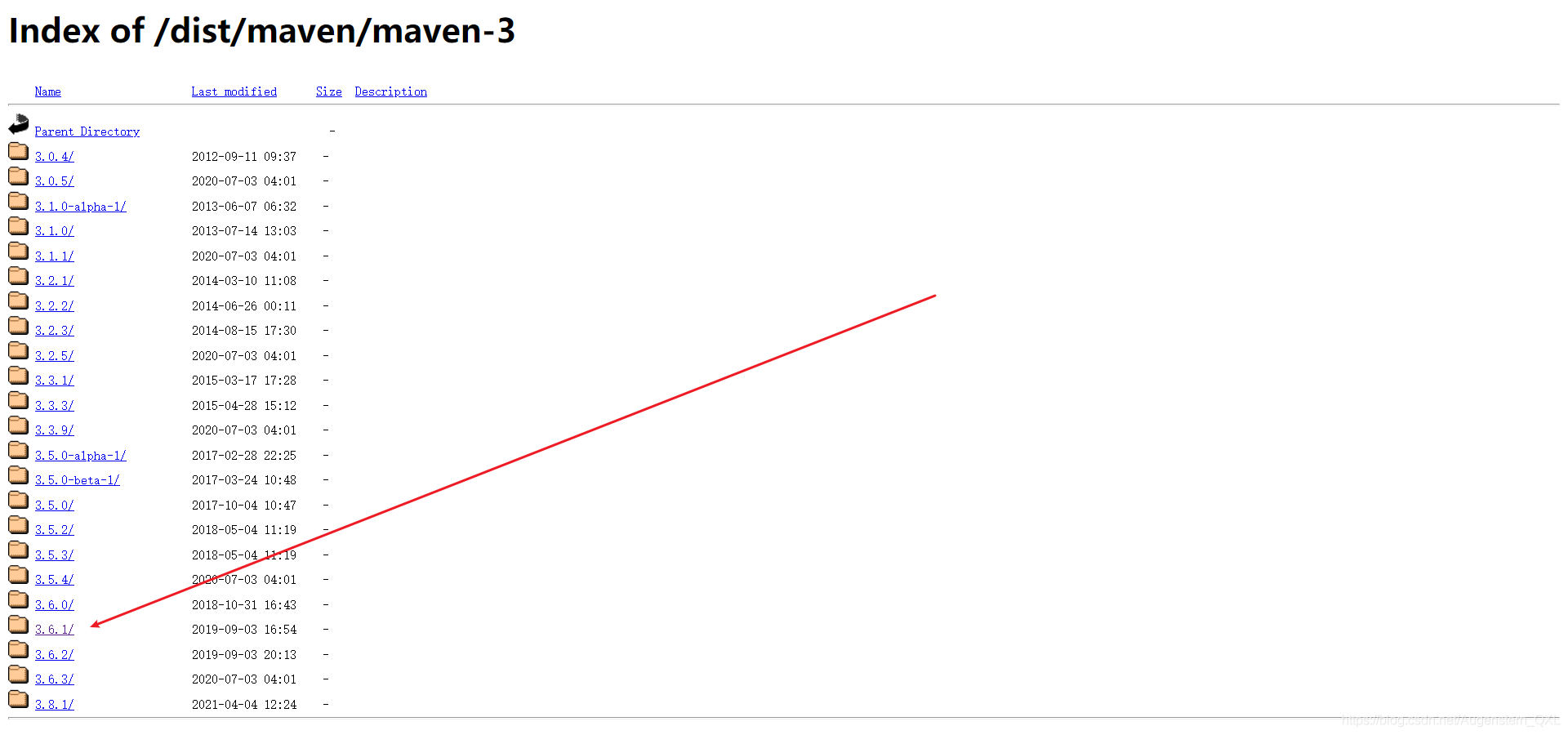
2.3、安装
maven是一个绿色软件,解压即安装,非常容易,
我们将下载好的apache-maven-3.6.1-bin.zip直接解压到D盘根目录下即可
解压完成后我们可以查看一下maven自己的一个目录结构如下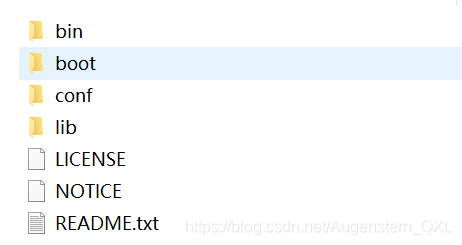
各目录结构说明:
bin:可执行程序目录,
boot:maven自身的启动加载器
conf:maven配置文件的存放目录
lib:maven运行所需库的存放目录2.4、配置环境变量
我的电脑————>属性————->高级系统设置—————>新建系统变量MAVEN_HOME,
在我们的系统环境变量中
配置如下配置: MAVEN_HOME maven的目录
- 在系统的path中配置 %MAVEN_HOME%\bin
- 之后在命令行窗口中输入mvn -version
- 测试Maven是否安装成功,保证必须配置完毕!
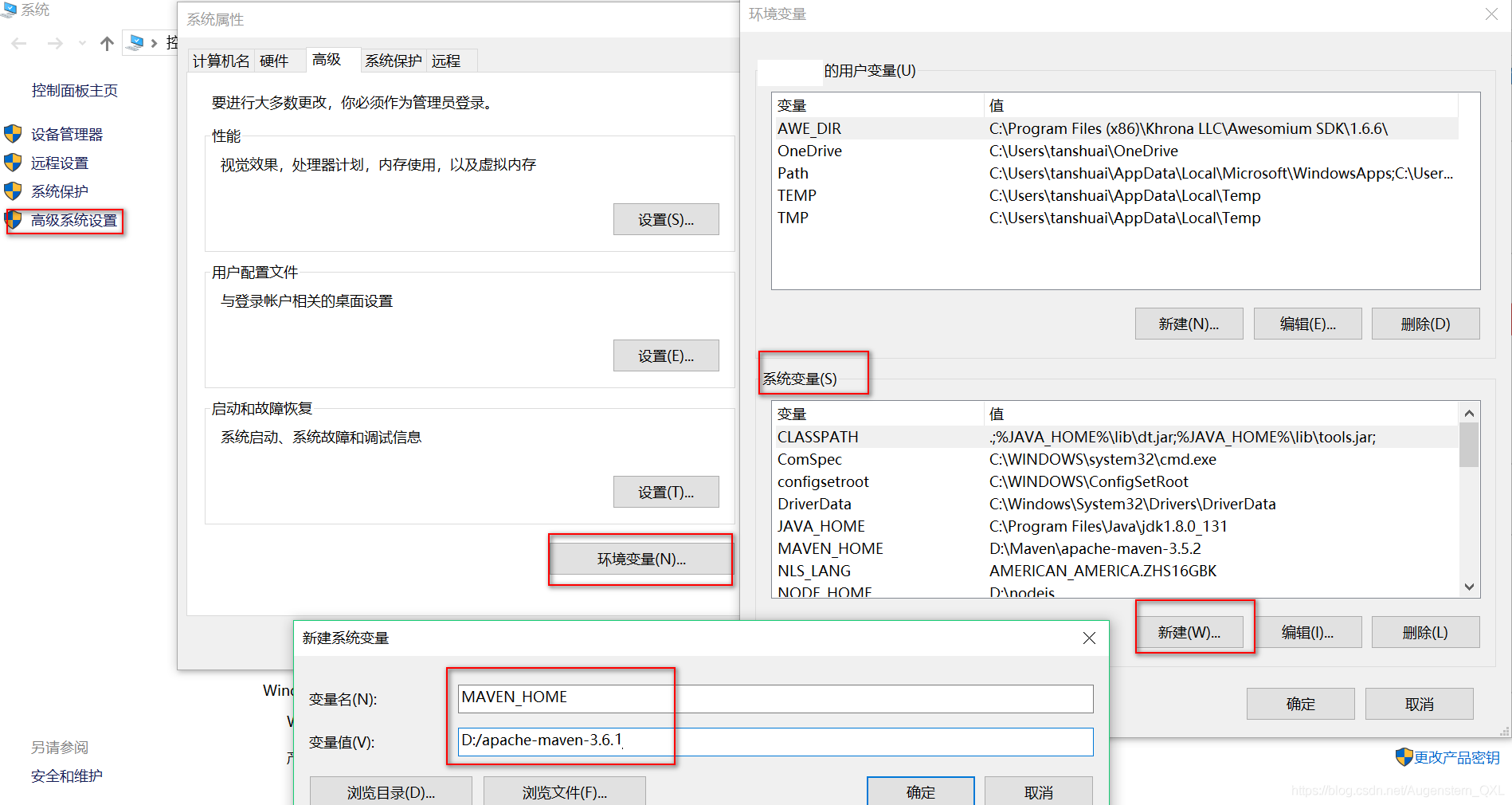
环境变量配置好之后需要测试环境配置结果,我们需要在DOS命令窗口下输入以下命令查看输出
mvn -v
1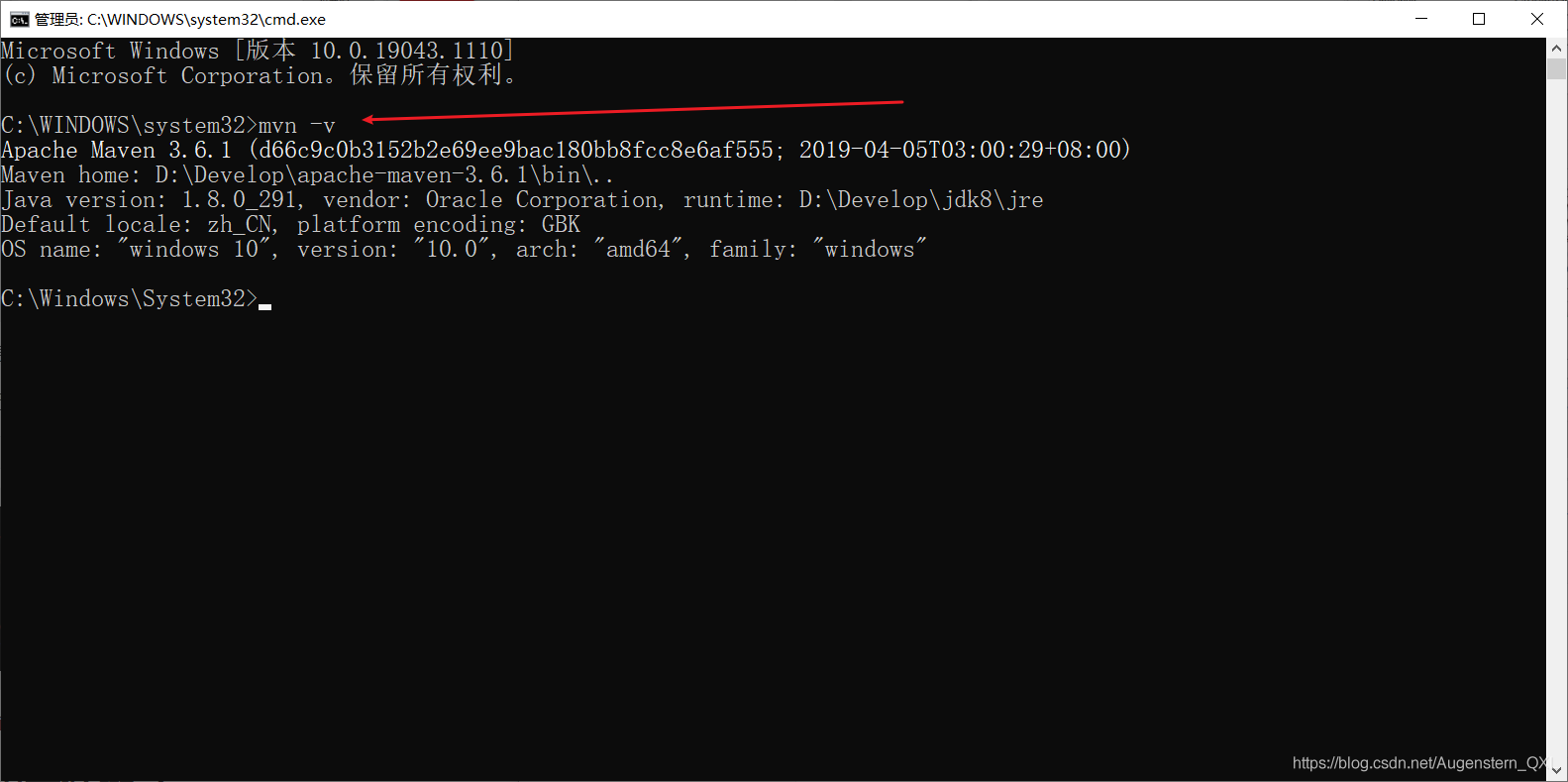
如果能够看到输出的maven的版本信息代表配置成功
2.5、配置阿里云镜像
- 国内建议使用阿里云的镜像(可以百度搜 maven 阿里云镜像,也可以打开下方链接)
- 阿里云链接直达
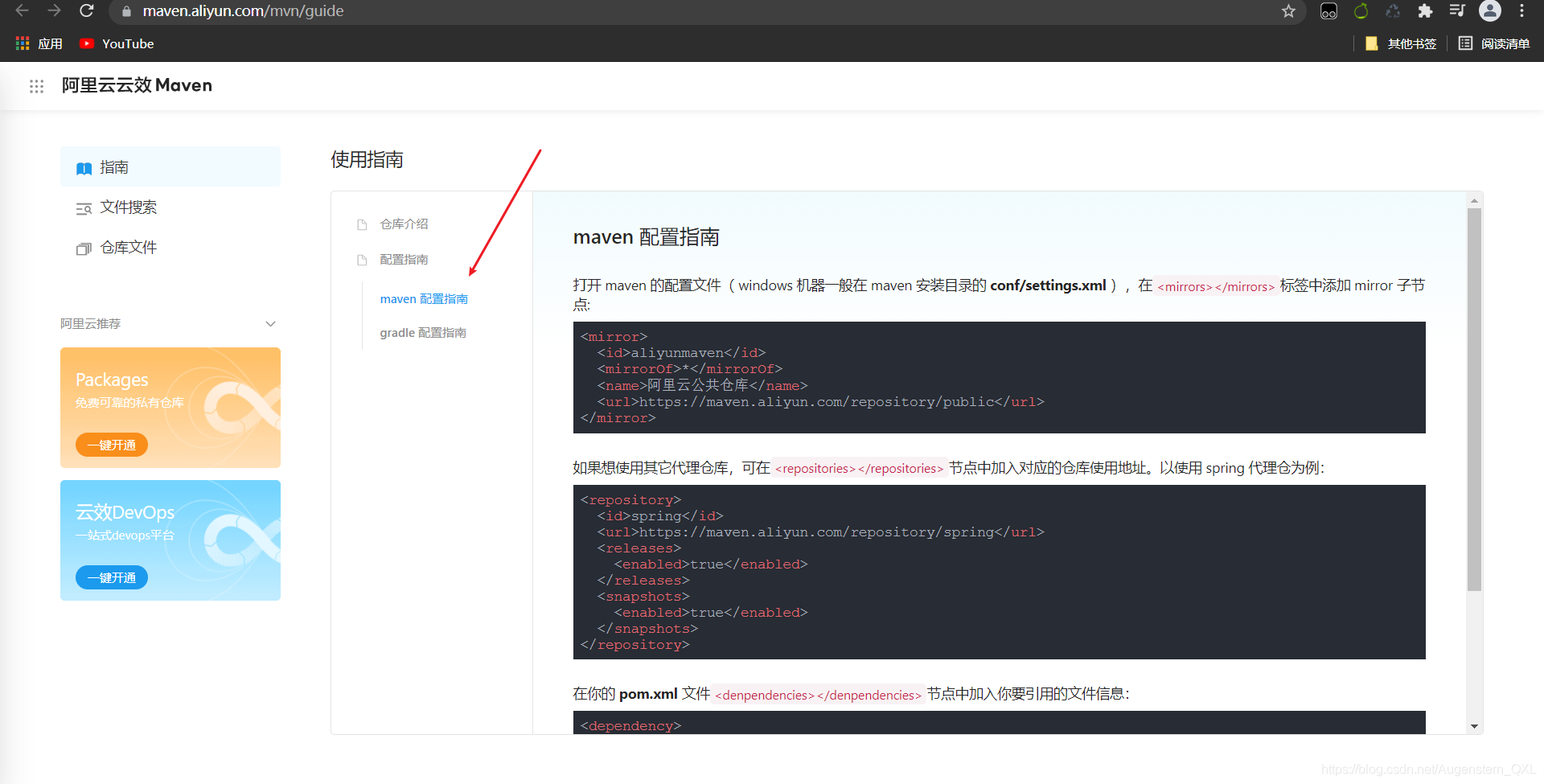
在settings.xml里面的mirrors标签里面导入
<mirror><id>aliyunmaven</id><mirrorOf>*</mirrorOf><name>阿里云公共仓库</name><url>https://maven.aliyun.com/repository/public</url></mirror>
2.6、配置本地仓库
在Maven -bin 的同级目录下建立一个文件夹 maven-repo
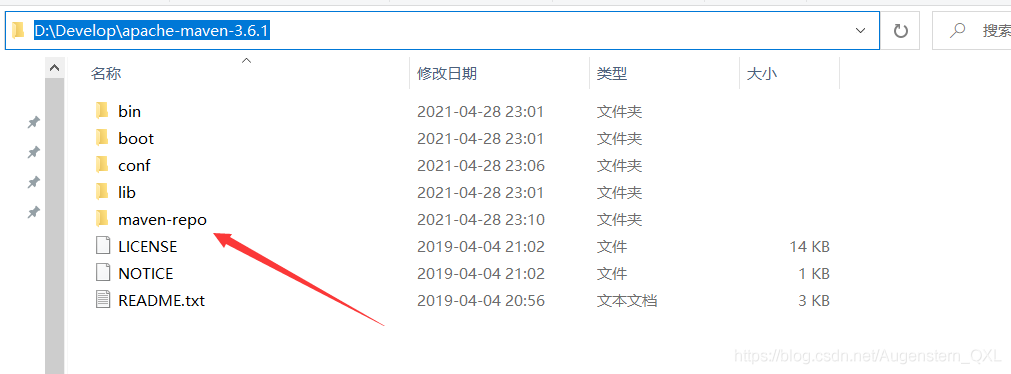
建立一个本地仓库:localRepository在settings.xml里面的localRepository下导入
<localRepository>D:\Develop\apache-maven-3.6.1\maven-repo</localRepository>
3、Maveb基础概念
3.1、仓库
仓库:用于存储资源,主要是各种jar包
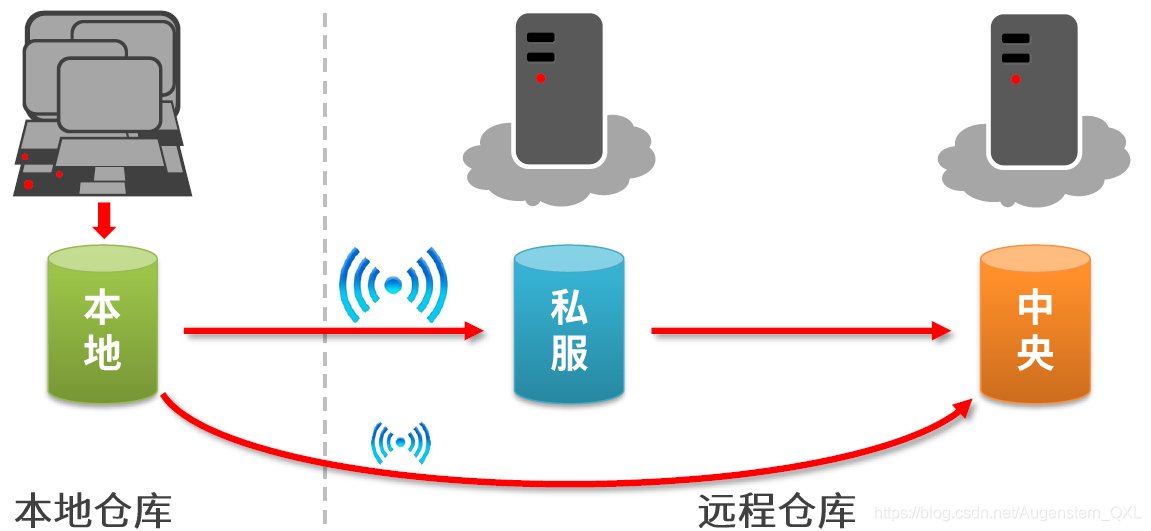
关于仓库,我们前面讲到了有三种:本地仓库,私服,中央仓库,其中私服和中央仓库都属于远程仓库
中央仓库:maven团队自身维护的仓库,属于开源的
私服:各公司/部门等小范围内存储资源的仓库,私服也可以从中央仓库获取资源
本地仓库:开发者自己电脑上存储资源的仓库,也可从远程仓库获取资源
私服的作用:
(1)保存具有版权的资源,包含购买或自主研发的jar
(2)一定范围内共享资源,能做到仅对内不对外开放3.2、坐标
我们说maven的仓库里存储了各种各样的资源(jar包),那这些资源我们如何找到它们呢?我们需要知道它们具体的一个位置才能知道如何找到它们,这个就叫坐标
坐标:maven中的坐标用于描述仓库中资源的位置
maven坐标的主要组成如下:groupId:定义当前资源隶属组织名称(通常是域名反写,如:org.mybatis;com.itheima)
- artifactId:定义当前资源的名称(通常是项目或模块名称,如:crm,sms)
- version:定义当前资源的版本号
packaging:定义资源的打包方式,取值一般有如下三种
- jar:该资源打成jar包,默认是jar java工程打包为jar
- war:该资源打成war包 web工程打包为war
pom:该资源是一个父资源(表明使用maven分模块管理),打包时只生成一个pom.xml不生成jar或其他包结构
<?xml version="1.0" encoding="UTF-8"?><project xmlns="http://maven.apache.org/POM/4.0.0"xmlns:xsi="http://www.w3.org/2001/XMLSchema-instance"xsi:schemaLocation="http://maven.apache.org/POM/4.0.0 http://maven.apache.org/xsd/maven-4.0.0.xsd"><!--指定pom的模型版本--><modelVersion>4.0.0</modelVersion><!--打包方式 web工程打包为war java工程打包为jar--><packaging>war</packaging><!--组织id--><groupId>com.itheima</groupId><!--项目id--><artifactId>web01</artifactId><!--组织id release代表完成版,SNAPSHOT代表开发版--><version>1.0-SNAPSHOT</version><!--设置当前工程的所有依赖--><dependencies><!--具体的依赖--><dependency></dependency></dependencies></project>
4、创建一个MavenWeb项目
- 启动IDEA
- 创建一个MavenWeb项目
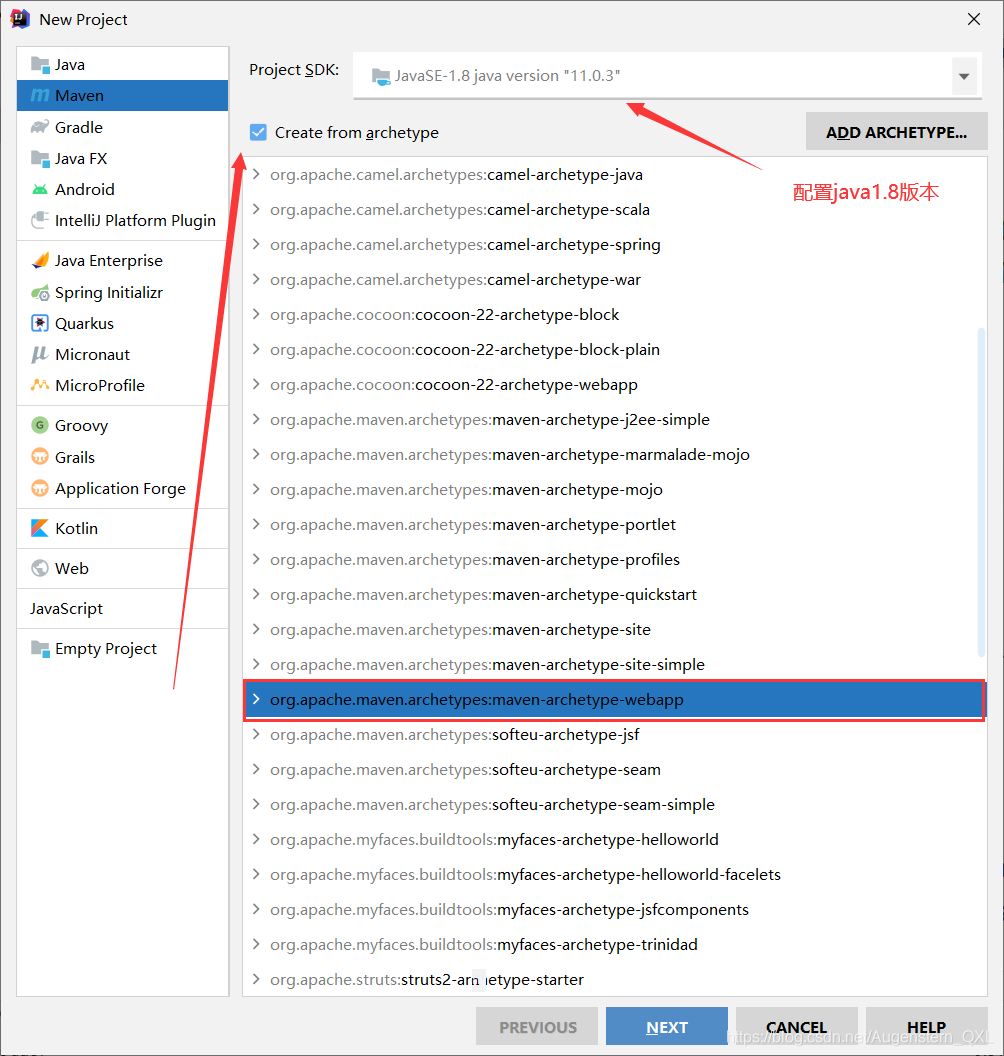
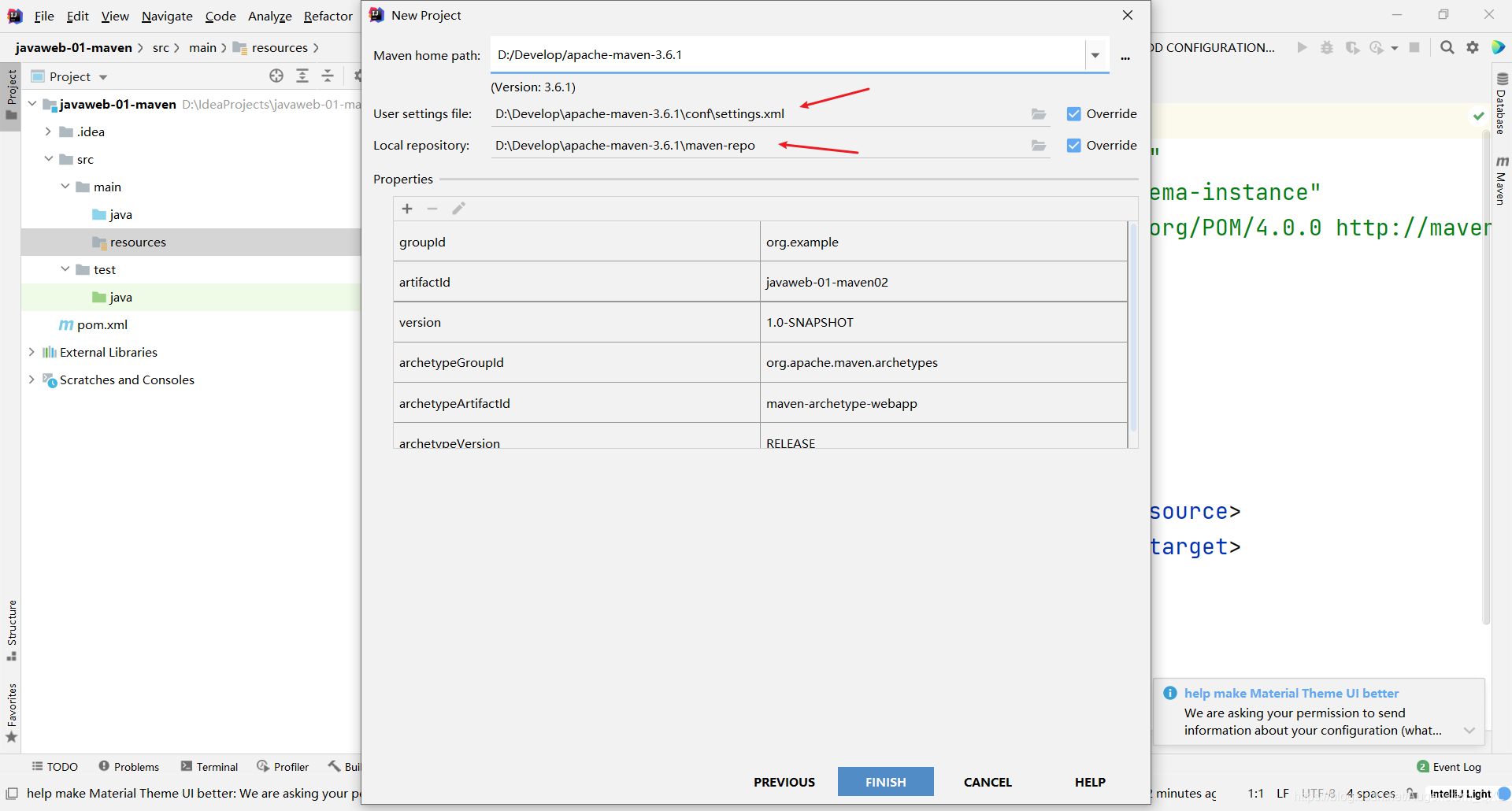
- 创建完成等待项目初始化完成
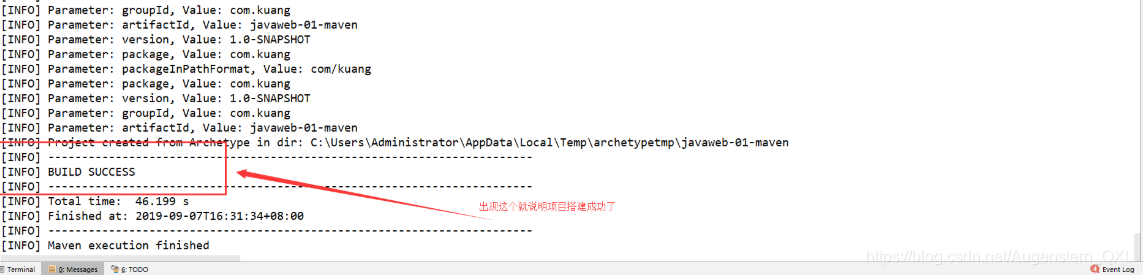
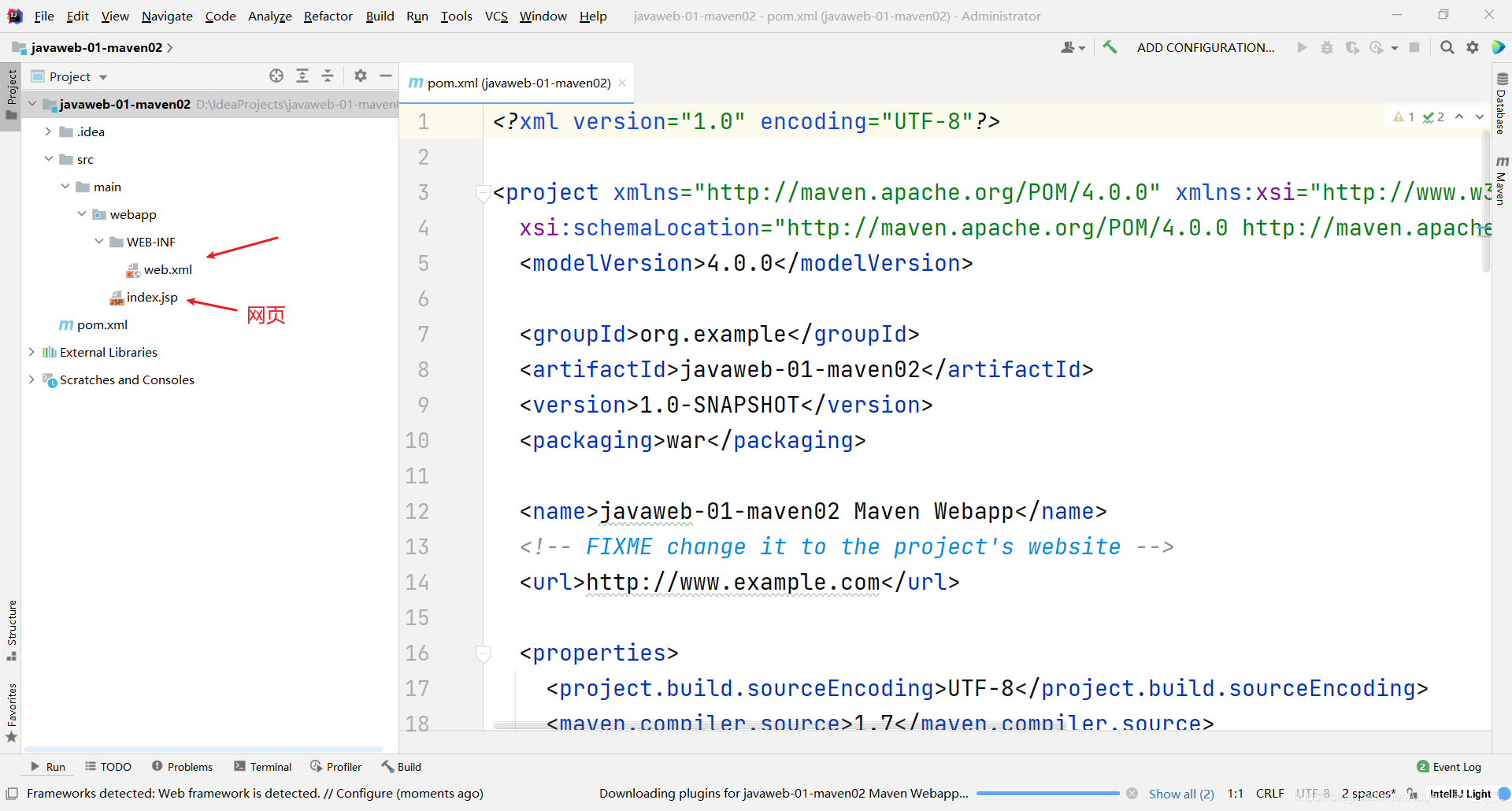
- 观察maven仓库中多了什么东西?
- 注意:IDEA项目创建成功后,看一眼Maven的配置
4.1、标记文件夹功能
我们在创建的MavenWeb 项目的 main 目录下创建 java,resources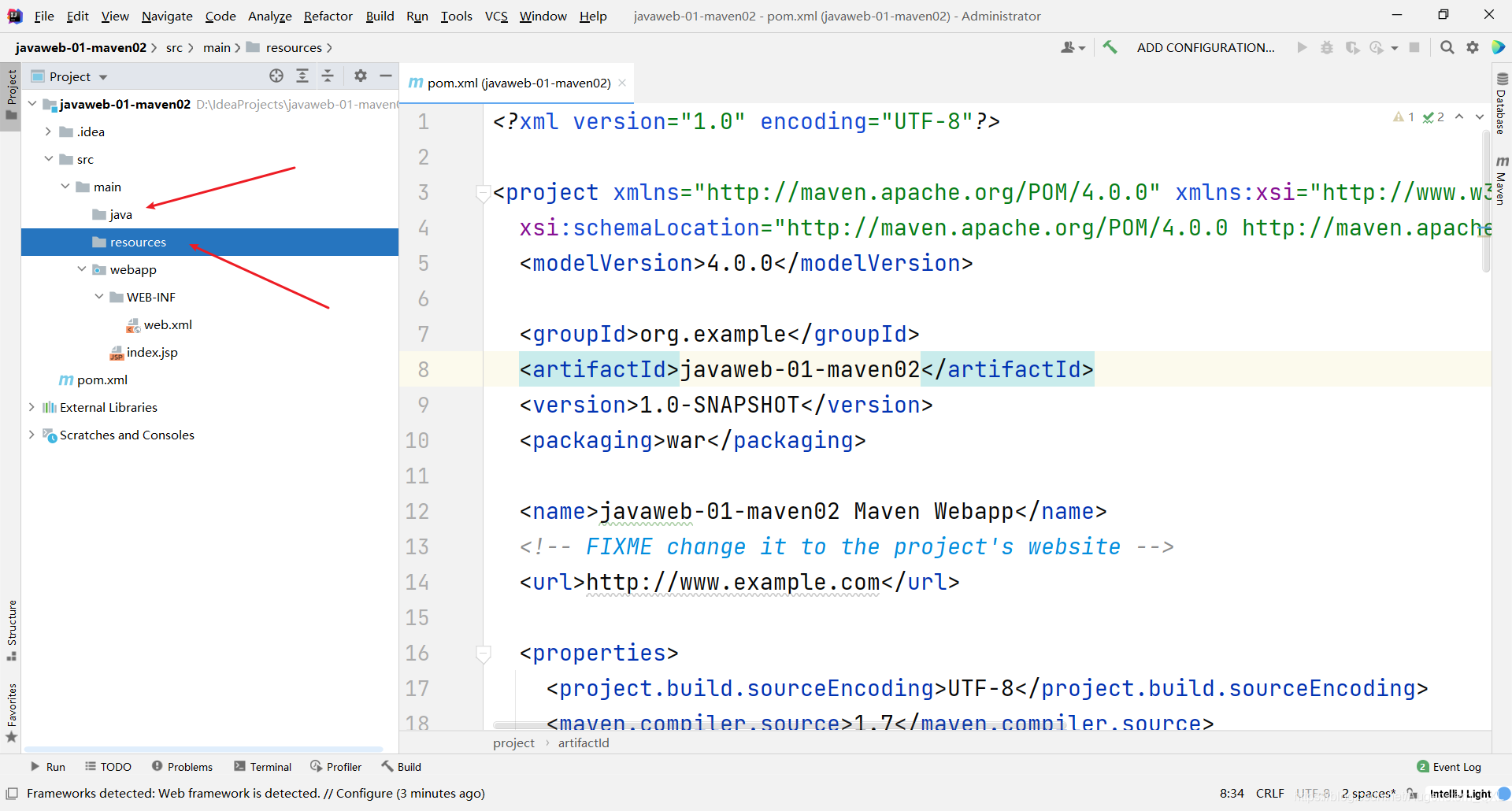
- 鼠标悬停在java文件夹,右键
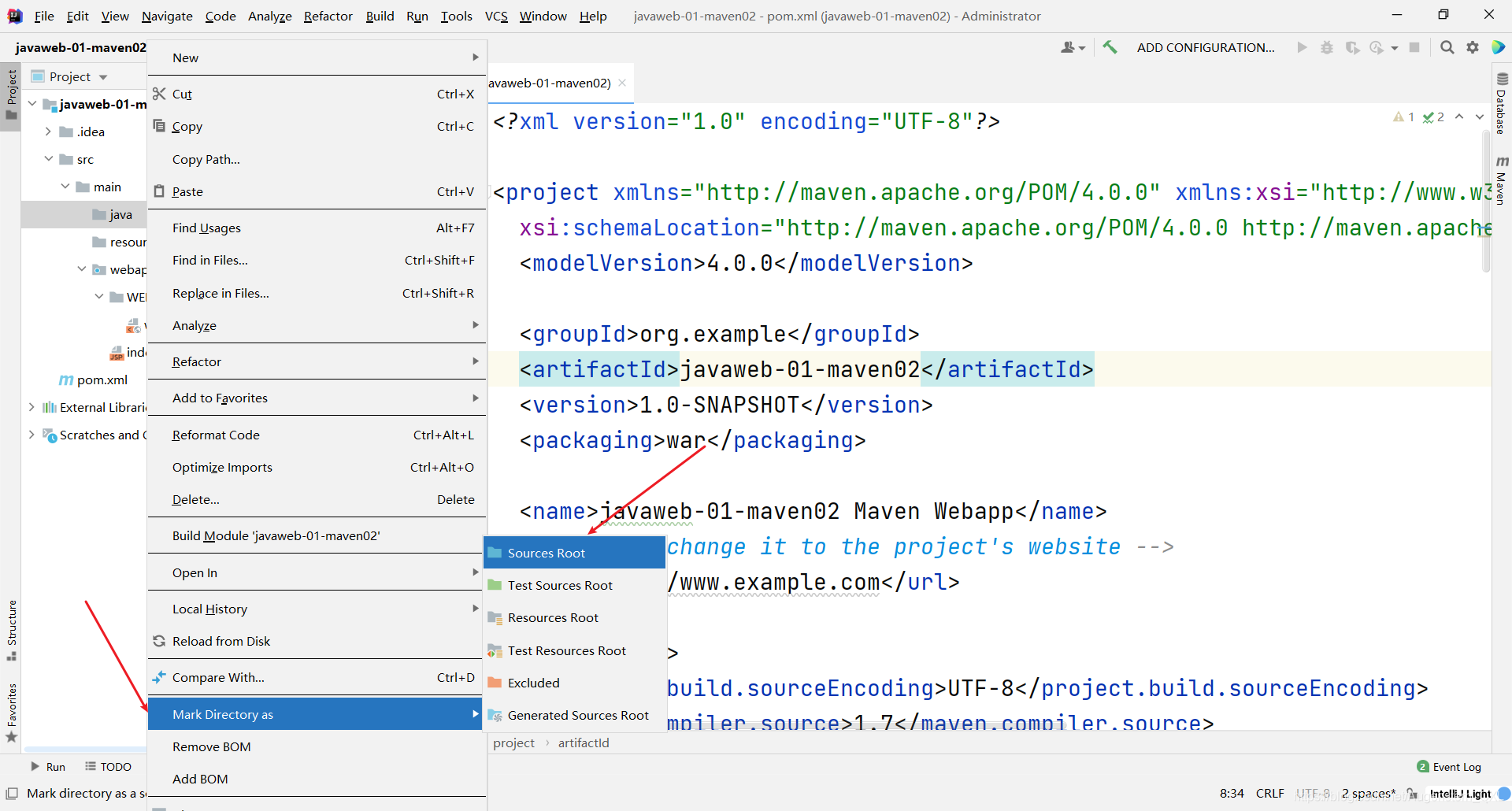
- resources 也同样标记
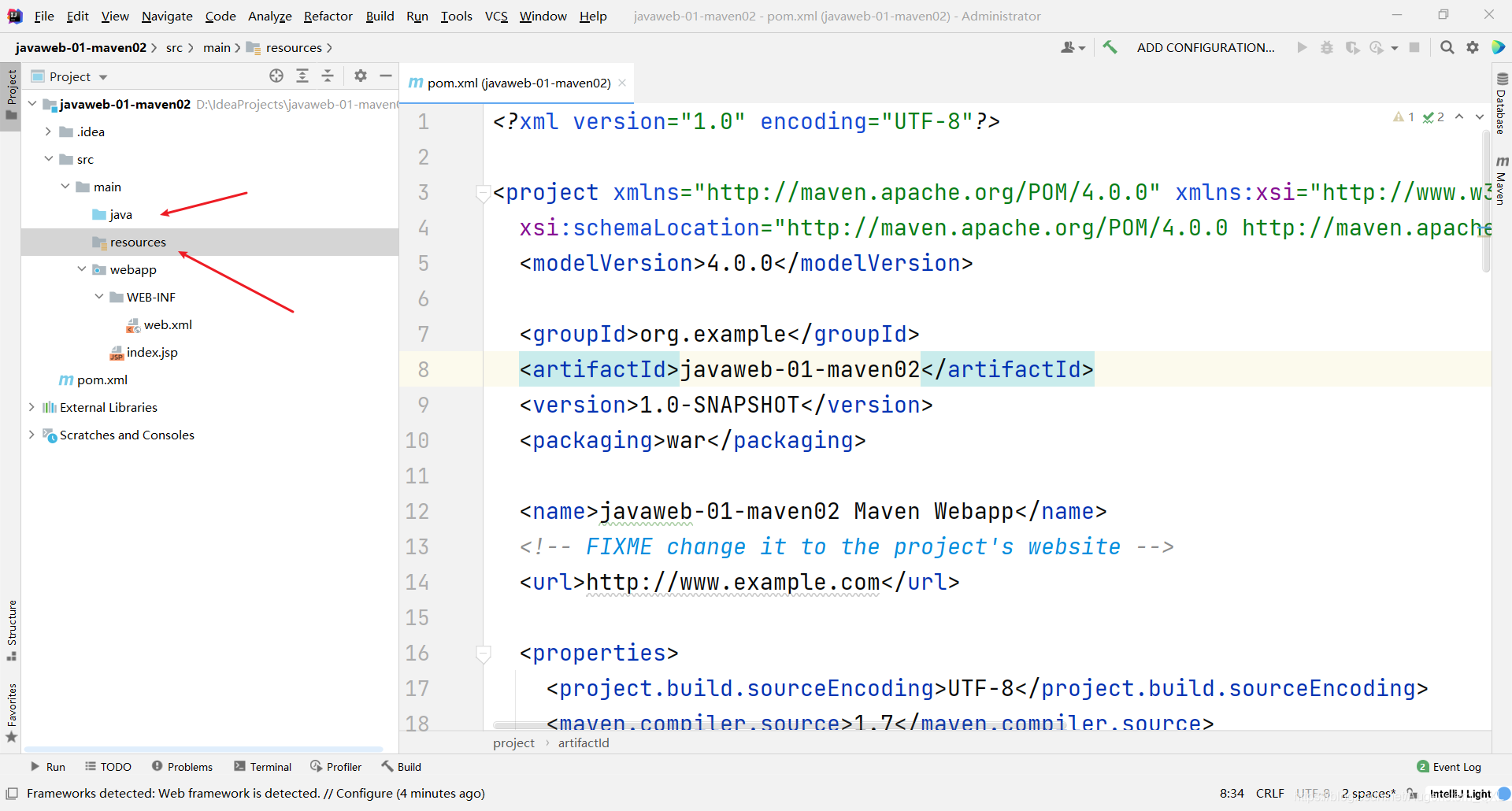
创建MavenWeb 项目我们需要手动去补全目录,并且要对补全的目录进行标记,切记
5、创建一个普通的Maven项目
5.1、IDEA配置Tomcat
IDEA配置Tomcat步骤
我们也可以不配置Tomcat,而是在 pom.xml 中配置 tomcat 插件来运行项目
- 在Maven仓库中搜索 tomcat Maven
- 找到 org.apache.tomcat.maven
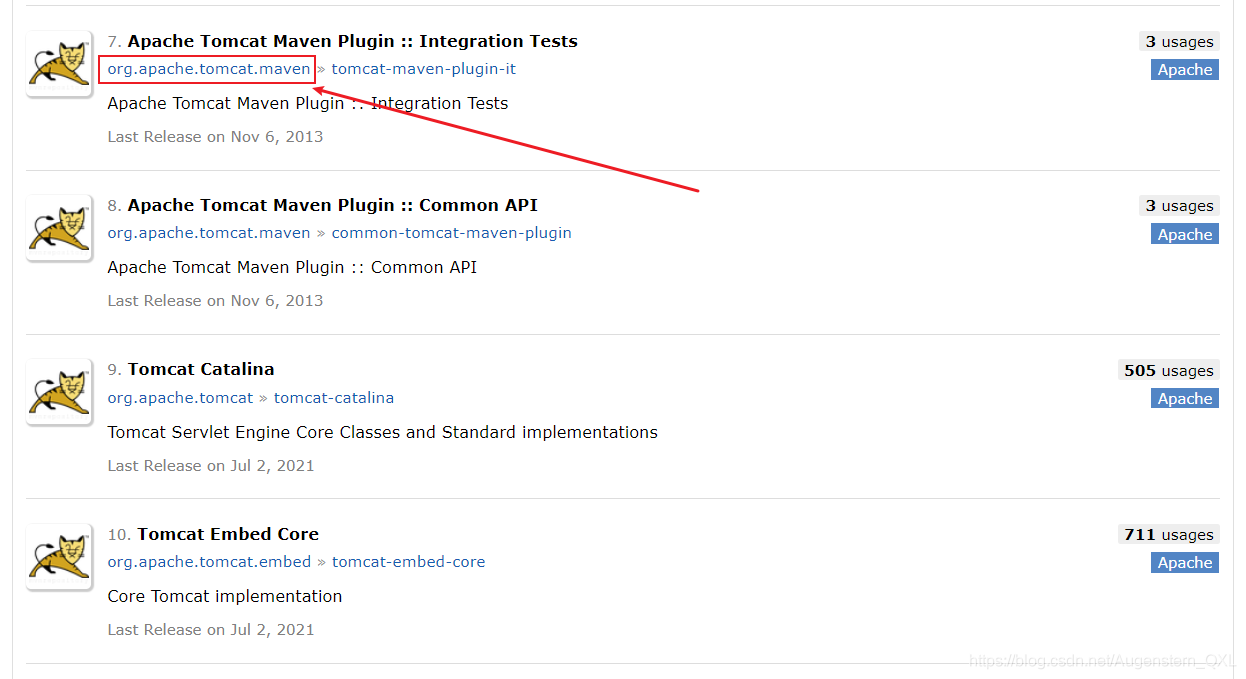

我们使用2.1版本的,相对来说稳定一些
<!--构建--><build><!--设置插件--><plugins><plugin><!--具体的插件配置--><groupId>org.apache.tomcat.maven</groupId><artifactId>tomcat7-maven-plugin</artifactId><version>2.1</version><!--配置端口--><configuration><port>80</port><!--虚拟路径--><path>/</path><!--解决get请求中文乱码--><uriEncoding>utf-8</uriEncoding></configuration></plugin></plugins></build>
插件配置好后,在IDEA右侧maven-project操作面板上可以看到该插件,并且可以利用该插件启动项目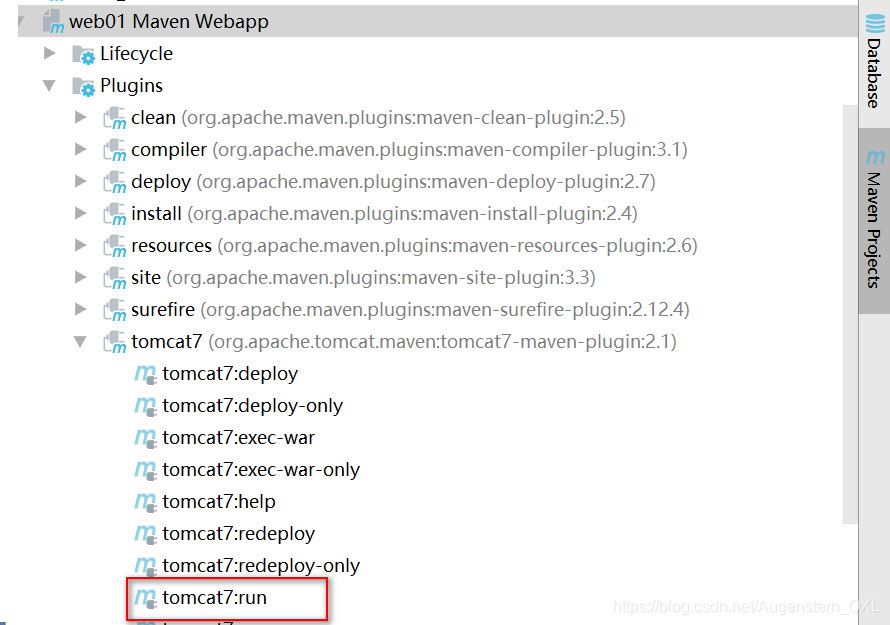
运行后该插件会给我们一个可运行地址: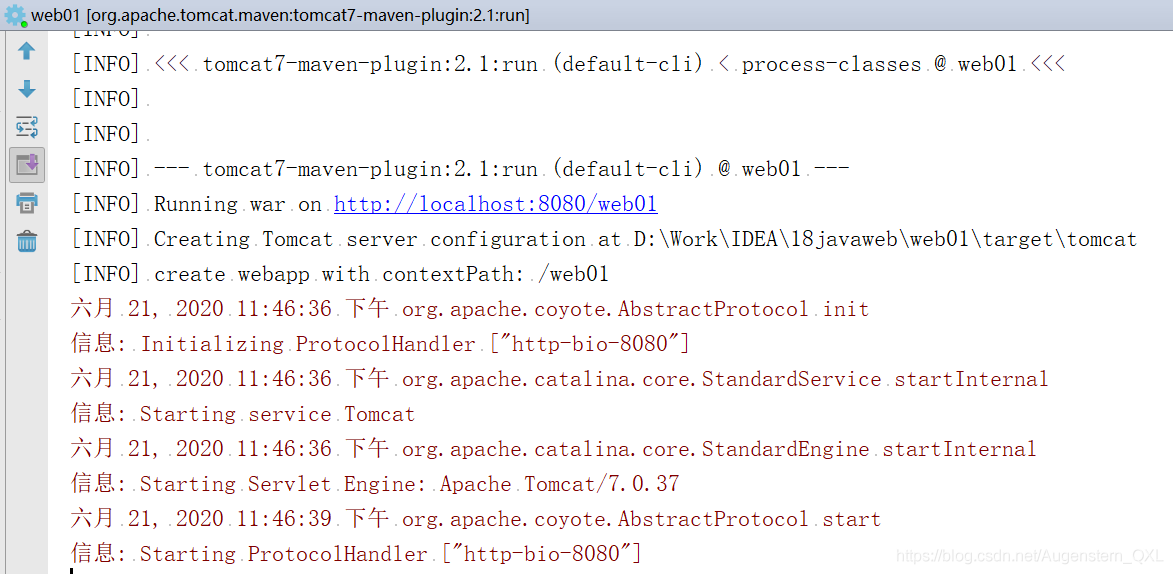
5.2、pom文件
pom.xml 是Maven的核心配置文件
<?xml version="1.0" encoding="UTF-8"?><!--Maven版本和头文件--><project xmlns="http://maven.apache.org/POM/4.0.0" xmlns:xsi="http://www.w3.org/2001/XMLSchema-instance"xsi:schemaLocation="http://maven.apache.org/POM/4.0.0 http://maven.apache.org/xsd/maven-4.0.0.xsd"><modelVersion>4.0.0</modelVersion><groupId>com.kuang</groupId><artifactId>javaweb-01-maven</artifactId><version>1.0-SNAPSHOT</version><!--Package:项目的打包方式jar:java应用war:JavaWeb应用--><packaging>war</packaging><!--配置--><properties><!--项目的默认构建编码--><project.build.sourceEncoding>UTF-8</project.build.sourceEncoding><!--编码版本--><maven.compiler.source>1.8</maven.compiler.source><maven.compiler.target>1.8</maven.compiler.target></properties><!--项目依赖--><dependencies><!--具体依赖的jar包配置文件--><dependency><groupId>junit</groupId><artifactId>junit</artifactId><version>4.11</version></dependency></dependencies><!--项目构建用的东西--><build><finalName>javaweb-01-maven</finalName><pluginManagement><plugins><plugin><artifactId>maven-clean-plugin</artifactId><version>3.1.0</version></plugin><plugin><artifactId>maven-resources-plugin</artifactId><version>3.0.2</version></plugin><plugin><artifactId>maven-compiler-plugin</artifactId><version>3.8.0</version></plugin><plugin><artifactId>maven-surefire-plugin</artifactId><version>2.22.1</version></plugin><plugin><artifactId>maven-war-plugin</artifactId><version>3.2.2</version></plugin><plugin><artifactId>maven-install-plugin</artifactId><version>2.5.2</version></plugin><plugin><artifactId>maven-deploy-plugin</artifactId><version>2.8.2</version></plugin></plugins></pluginManagement></build></project>
6、Maven依赖管理
6.1、依赖配置与依赖传递
依赖是指在当前项目中运行所需的jar,依赖配置的格式如下:
<!--设置当前项目所依赖的所有jar--><dependencies><!--设置具体的依赖--><dependency><!--依赖所属群组id--><groupId>Junit</groupId><!--依赖所属项目id--><artifactId>Junit</artifactId><!--依赖版本号--><version>4.12</version></dependency></dependencies>
依赖传递:
依赖具有传递性,分两种
(1)直接依赖:在当前项目中通过依赖配置建立的依赖关系
(2)间接依赖:被依赖的资源如果依赖其他资源,则表明当前项目间接依赖其他资源
6.1.1、依赖传递冲突
依赖传递的冲突问题:
在依赖传递过程中产生了冲突,我们有三种优先法则
(1)路径优先:当依赖中出现相同资源时,层级越深,优先级越低,反之则越高
(2)声明优先:当资源在相同层级被依赖时,配置顺序靠前的覆盖靠后的
(3)特殊优先:当同级配置了相同资源的不同版本时,后配置的覆盖先配置的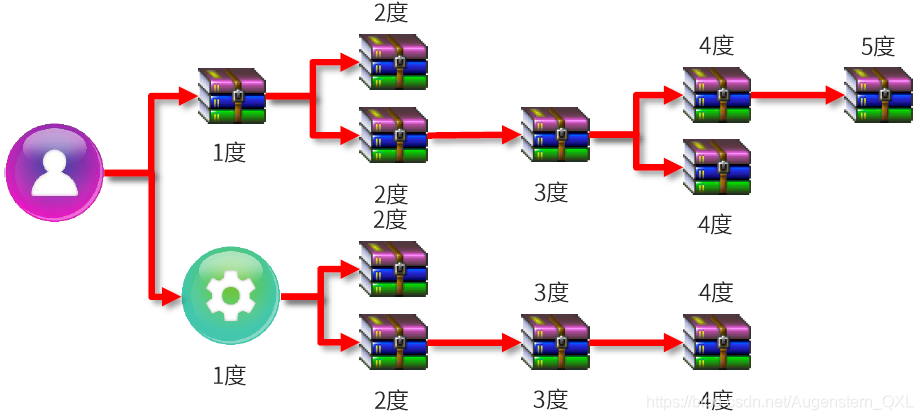
以一个项目为根,直接依赖称为1度资源,直接依赖的直接依赖称为2度资源,直接依赖的直接依赖的直接依赖称为3度资源。
当然依赖冲突在这里我们并不需要记,后面会有如何解决此问题的办法。
6.1.2、可选依赖
可选依赖指的是对外隐藏当前所依赖的资源➡不透明
加一个
标签 <dependencies><dependency><groupId>Junit</groupId><artifactId>Junit</artifactId><version>4.12</version><optional>true</optional></dependency></dependencies>
6.1.3、排除依赖
排除依赖指主动断开依赖的资源,被排除的资源无需指定版本
<dependencies><dependency><groupId>Junit</groupId><artifactId>Junit</artifactId><version>4.12</version><exclusions><exclusion><groupId>log4j</groupId><artifactId>log4j</artifactId></exclusion></dependency></dependencies>
6.1、依赖范围
依赖的jar默认情况可以在任何地方可用,可以通过scope标签设定其作用范围
这里的范围主要是指以下三种范围
(1)主程序范围有效(src/main目录范围内)
(2)测试程序范围内有效(src/test目录范围内)
(3)是否参与打包(package指令范围内)
此外:scope标签的取值有四种:compile,test,provided,runtime
这四种取值与范围的对应情况如下: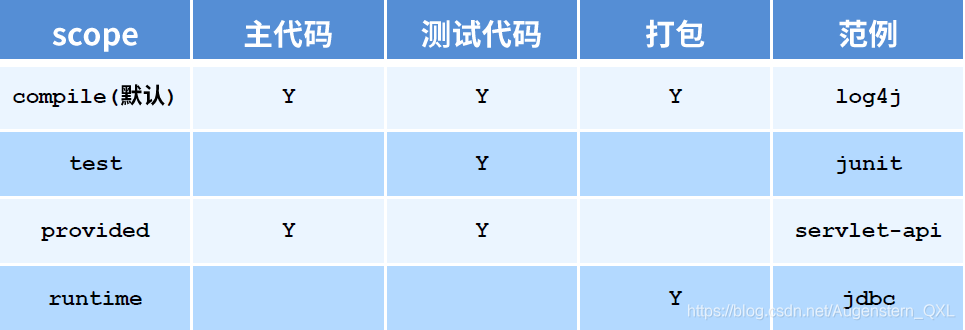
7、Maven生命周期与插件
Maven对项目构建的生命周期划分为3套
clear:清理工作
- default:核心工作,例如编译、测试、打包、部署等
-
7.1、clear生命周期
clean:清理工作
pre-clean:执行一些在clean之前的工作
- clean:移除上一次构建产生的所有文件
post-clean:执行一些在clean之后立刻完成的工作
7.2、default生命周期
default:核心工作,例如编译,测试,打包,部署等
这里面的事件非常的多,如下图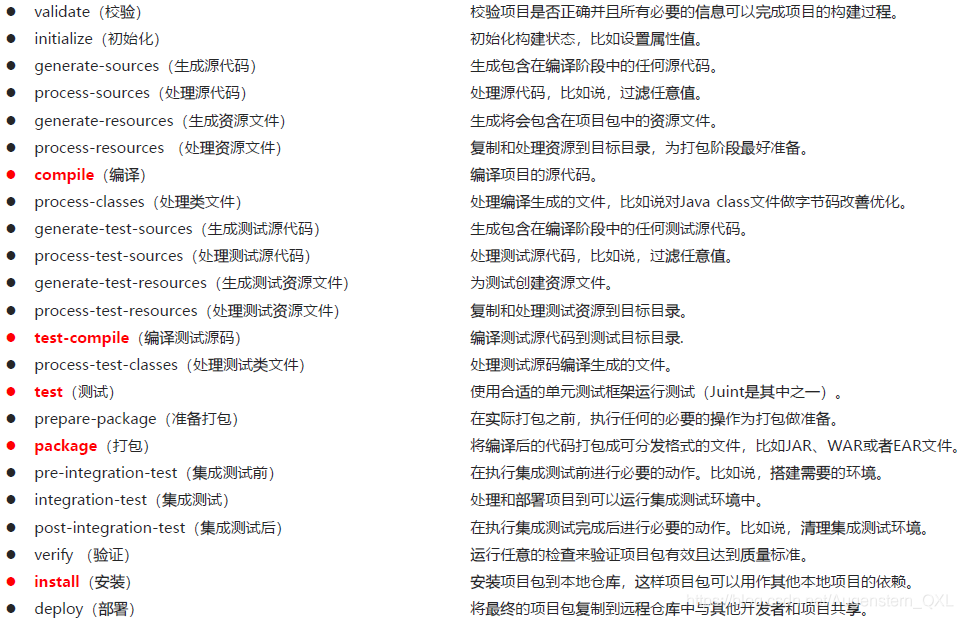
对于default生命周期,每个事件在执行之前都会将之前的所有事件依次执行一遍7.3、site生命周期
site:产生报告,发布站点等
pre-site:执行一些在生成站点文档之前的工作
- site:生成项目的站点文档
- post-site:执行一些在生成站点文档之后完成的工作,为部署做准备
site-deploy:将生成的站点文档部署到特定的服务器上
7.4、插件
插件:
插件与生命周期内的阶段绑定,在执行到对应生命周期时执行对应的插件
- maven默认在各个生命周期上都绑定了预先设定的插件来完成相应功能
- 插件还可以完成一些自定义功能
插件的配置方式如下:我们以打包源码为例
<build><plugins><plugin><groupId>org.apache.maven.plugins</groupId><artifactId>maven-source-plugin</artifactId><version>2.2.1</version><executions><excution><goals><!--当goal属性的值为test-jar时,是对测试代码打包--><goal>jar</goal></goals><phase>generate-test-resources</phase></excution></executions></plugin></plugins></build>
在IDEA右侧maven-project操作面板上可以看到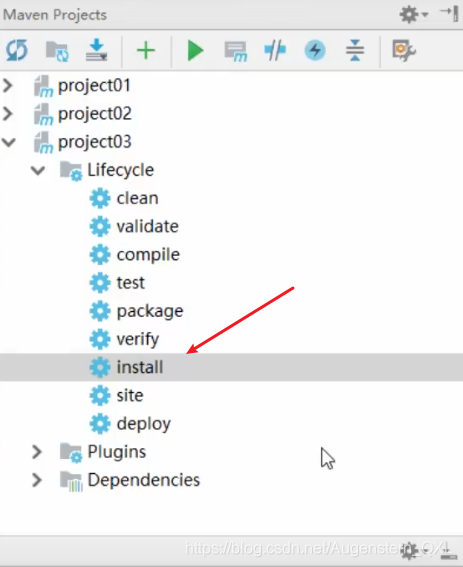
这样在IDEA左侧 target目录下就会有我们的源码包
8、解决Maven中遇到的问题
- 每次创建Maven项目都要配置Maven版本的解决办法
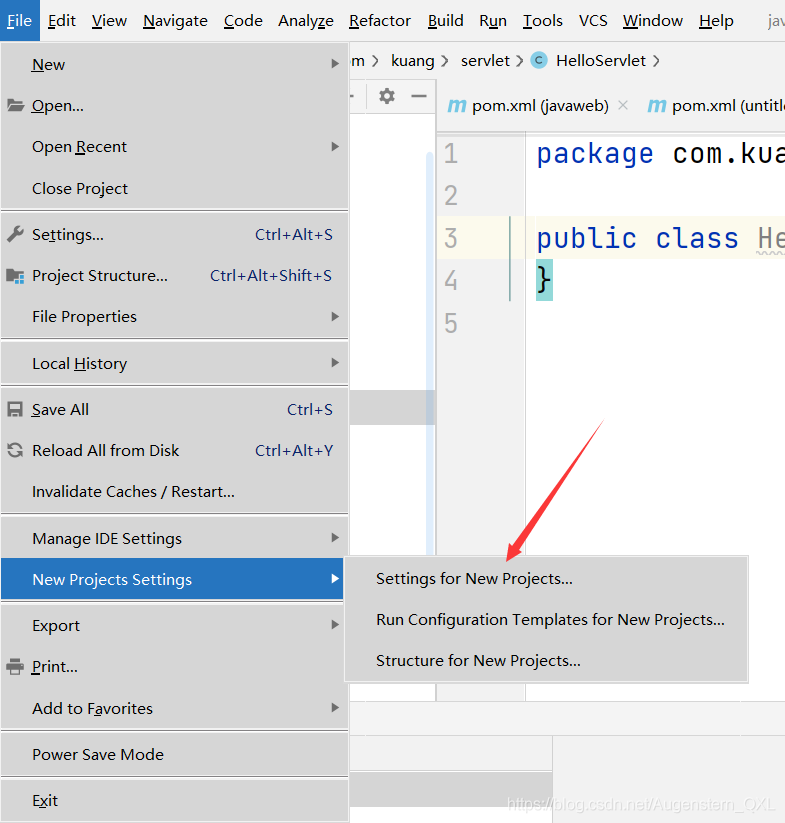
进行maven全局配置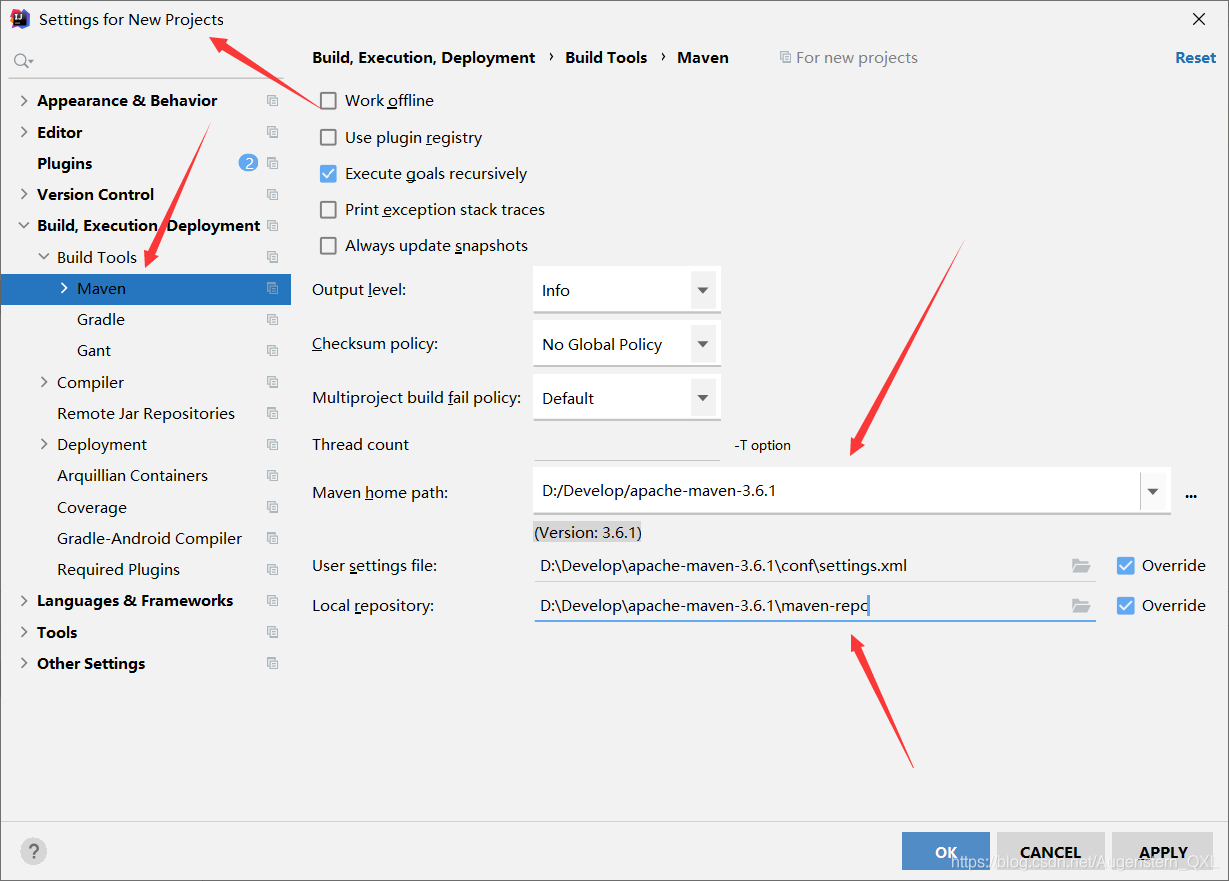
- maven默认web项目中的web.xml版本问题
解决办法:替换为webapp4.0版本和tomcat一致,在我们配置的tomcat目录下可找到新web.xml代码
- tomcat - webapps - root - WEB-INF- web.xml
<web-app xmlns="http://xmlns.jcp.org/xml/ns/javaee"xmlns:xsi="http://www.w3.org/2001/XMLSchema-instance"xsi:schemaLocation="http://xmlns.jcp.org/xml/ns/javaeehttp://xmlns.jcp.org/xml/ns/javaee/web-app_4_0.xsd"version="4.0"metadata-complete="true"></web-app>
- 约定大于配置
maven由于它的约定大于配置,我们之后可能遇到我们写的配置文件,无法被导出或者生效的问题
什么意思?
- 在java目录下新建properties
- 在resources目录下新建properties
- 启动tomcat
- 我们发现java和resources都被打包到了同一个路径下:classes,我们俗称这个路径为classpath
- java目录下的properties并没有被打包,resources目录下的properties被打包了,这就是我们说的我们写的配置文件,无法被导出或者生效
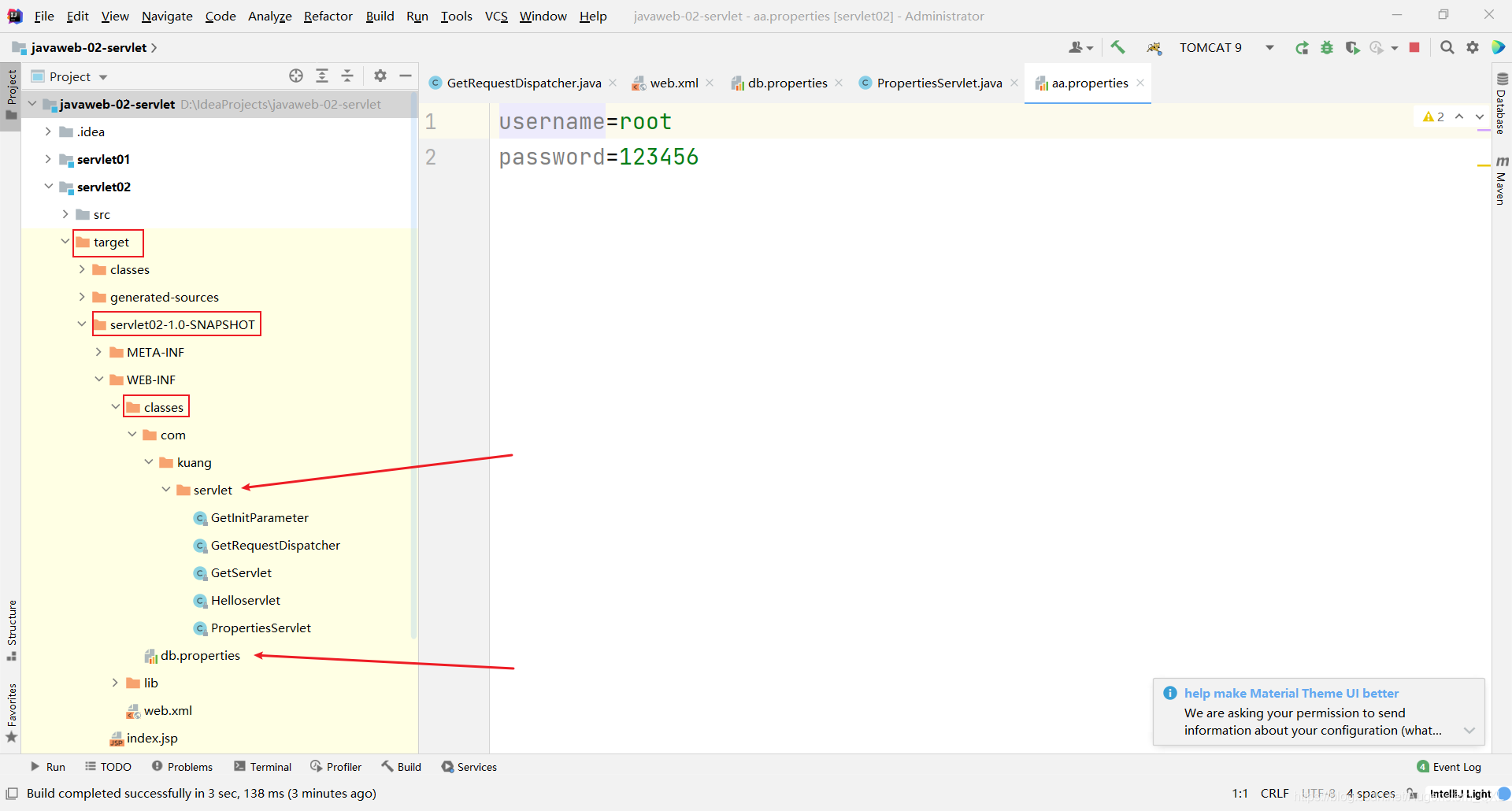
解决方案:
<!--在build中配置resources,来防止我们资源导出失败的问题--><!--resources下的properties、xml都可以导出--><!--java下的properties、xml都可以导出--><build><resources><resource><directory>src/main/resources</directory><includes><include>**/*.properties</include><include>**/*.xml</include></includes><filtering>true</filtering></resource><resource><directory>src/main/java</directory><includes><include>**/*.properties</include><include>**/*.xml</include></includes><filtering>true</filtering></resource></resources></build>